Удалить драйвер canon mf4410
Обновлено: 08.07.2024
Пользователи печатающей техники от компании Canon могут сталкиваться с проблемами после очередных обновлений операционной системы Windows 10. Так бывали случаи, когда сканеры на многофункциональных устройствах переставали работать. Особенно актуальна ситуация для МФУ Canon i-SENSYS MF4410, но под проблему попадают все аппараты MF Series.
Почему не сканирует
Не стоит исключать аппаратный фактор, то есть, когда сканер вышел из строя. Но если не сканирует принтер Canon MF4410 на Windows 10, а на других версиях работает, то причина носит системный (программный) характер.
Патч от производителя
Производители уведомлены о том, что не работает сканер на принтере MF4410 при установке на десятую Windows, поэтому разработали специальное безболезненное решение.
- Перейдите по ссылке на официальный ресурс Canon.
- В списке найдите свою серию и нажмите по ссылке. Если модели нет в перечне, попробуйте инсталлировать ближайший патч.
Отключение штатного компонента
Для управления сканированием на компьютер часто устанавливается фирменная утилита от Canon – Toolbox. Она позволяет сканировать документы с принтера на компьютер многими моделями, а не только на MF4410. Программа может конфликтовать со стандартным компонентом системы, который отвечает за сканирование.
Способ помогает и для других моделей с обозначением «MF». Так что, если у вас не MF4410, а другая версия, одновременно установлены «Виндовс 10» и Toolbox, то причина может быть аналогичной.
Отключив штатную службу, больше не получится создавать скан-копии встроенными функциями системы. Придется использовать Toolbox или другое программное обеспечение. Помните этот момент, особенно если будете подключать сканер другого производителя и пытаться отсканировать через контекстное меню принтера в разделе «Устройства и принтеры». В последнем случае придется обратно включить компонент.
Как вариант, можно также установить программу для сканирования «VueScan».
Другие проблемы
Если сканер не работает, а принтер печатает, возможно, что причина кроется в драйверах. Рекомендуется установить оригинальные драйверы с диска, который должен поставляться с принтером при покупке. Вставьте диск в дисковод компьютера или ноутбука, откройте содержимое и запустите установочный файл.
Если диска нет, ПО всегда доступно для скачивания с официального сайта производителя техники. Нужно вбить в поиск Яндекс или Google запрос вида «драйвер Canon MF4410» и перейти на сайт компании. Далее выберите версию системы, на которую нужно скачать драйвер, и нажмите на кнопку или ссылку напротив самого полного пакета программы. Это даст гарантию, что в систему будут скопированы все файлы, необходимые для корректной работы сканирующего, печатающего и копирующего устройства.
Нелишним будет запуск штатного средства устранение неполадок. Инструмент может самостоятельно попытаться обнаружить нарушения и помочь, если MF4410 не сканирует. Нажмите вместе «Win+R», введите «control printers» и кликните «OK». В открывшемся окне среди списка всего подключенного оборудования найдите значок своего устройства. Кликните по значку правой кнопкой мышки и выберите соответствующий пункт.
Дождитесь сканирования и, если проблемы найдутся, выполните исправления.
Если все вышеприведенные рекомендации не сработали, вероятно, что сканер неисправен.
Вы, наверняка, знаете, что производители принтеров переняли опыт производителей кофе-машин, а потому продают устройства с малой прибылью (или совсем без неё), а вот картриджи уже с повышенной доходностью. Плюс защищаются от использования неоригинальных картриджей чипами, прошивками и так далее.
Есть у меня принтер, которому уже достаточно много лет: Canon i-SENSYS MF4410. Выглядит он вот так:

Недавно, после очередного обновления Windows 10 (купленной ключём на ebay и активированной), операционка перестала его распознавать, да предлагала обновить драйвера, если уж такая ситуация произошла. Идём на сайт поддержки скачиваем свеженькое ПО и ничего не получаем. Принтер не обнаруживается.
Покупать новую МФУ не очень хочется, я не студент, не преподаватель, детей нет - печатаю раз в сто лет что-то по мелочи.
Шаг 1. Идём на страницу поддержки принтера.
Для Canon i-SENSYS MF4410 ссылка. Вы там уже были и пытались скачать драйвер. Сейчас вам нужно посетить другой раздел. Переходим в раздел "Прошивка". Не знаю, какой логикой руководствовались в Canon, но нужный вам драйвер именно там.

Соглашаемся с условиями

Или сразу идём на специальную страницу, которая вам будет нужна. Вот ссылка.
Шаг 2. Серийный номер
Серийный номер на Canon i-SENSYS MF4410 находится на задней стенке

Его вы вводите на странице

И получаете совместимый (скорее всего, самый свежий, выпущенный именно для вашего устройства) драйвер.
Шаг 3. Установка
Просто установите драйвер и пользуйтесь любимым принтером, без необходимости покупать что-то новое и думать куда деть якобы неработающее старое.
Надеюсь, кому-то эта информация поможет. Если это секрет Полишинеля, простите. Нагуглить такое решение я не смог и доходил до него сам.
У принтеров и МФУ Canon есть одна особенность - у них быстро выходит из строя плата форматера. Причём выходит она из строя довольно своеобразно. На старых ПК с 32-х битными системами(где он был ранее установлен) принтер продолжает нормально работать.
Но при подключении к новым ПК с 32-х и 64-х битным системами драйвера установить не удается.
На новых 32-х системах это можно обойти - расшарить принтер в сети, потом установить драйвера, а впоследствии переподключить принтер по USB.
На 64-х битных системах после обновления системы надо сначала удалить драйвера и ПО принтера, почистить реестр, перезагрузить ПК и вновь установить имеющиеся драйвера. Но! Если плата форматера у вашего Canon "уставшая", то установить драйвера в 64-х битную на этот принтер невозможно. При всём этом, принтер будет нормально продолжать работать по USB на старых 32-х битных системах.
Не могу скачать прошивку Canon i-SENSYS MF4410, проблема такая,видит принтер, печатает, но сканер не видим и не сканирует.
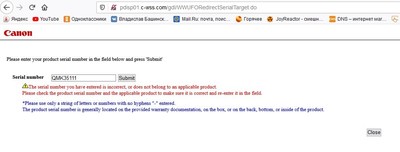
У меня со сканером вечная проблема - ставишь драйвер, день работает. Всё. С принтером никаких проблем
А что-нибудь подобное для НР существует?
Ставишь драйвер как таковой (должен отобразить в соответствующей оснастке printui /t2 /s). После успеха ставишь принтер в оснастке "устройства и принтеры". Ставишь его в ручную. Он должен быть у тебя виден на порту usb.
Я в ноябре такой на 10-ку ставил без заморочек просто скачав драйвер с офф.странички. Хз о чем пост.
Это для слабаков, надо просто поставить ХР!
на вин 10 постояно это происходит! (обслуживаю компы с проклятой 10-кой)
нужно делать так:
1. удаляеш старые дрова!
2. устанавливаеш теже дрова!
3 наслаждаешся до обновы!
пысы на вин 10 ничего нельзя подключать без перезагрузки кроме флешек хотя от 64 гб частенько лучше рестарт сделать))

Меры приняты, только этого мало
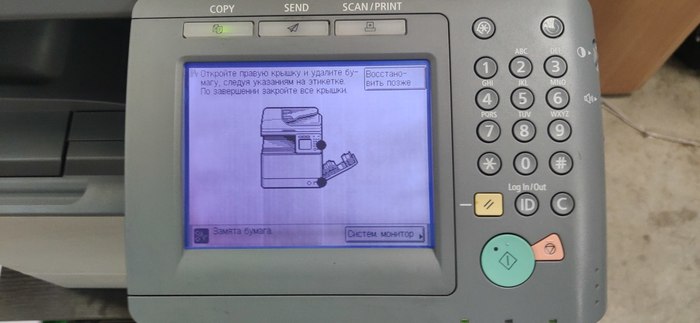
И снова здравствуйте! По итогам дня образовался ещё один повод написать сюда с результатами работ по ремонту и ТО Canon ImageRunner 1730i.
Вчера было изучено наследие прошедших путь ремонта печи, найден пар номер и изучено несколько десятков предложений. По итогу было найдено одно актуальное, да ещё и в часе езды от страдальца.
И после приобретения детали печка была разобрана, тщательно очищена, и установлена на место. После чего оказалось, что в результате продувки сжатым воздухом образовался ряд проблем.
Во-первых смахнуло крыльчатку на одном из вентиляторов, из-за чего копир, разумеется стал ругаться и не работать. Вентилятор был быстро обнаружен и крыльчатка возвращена на место.
Дальше обнаружилось, что бумага перестала попадать по цепочке из лотка, чему виной оказался тонер на роликах подхвата. По совету одного индийского гуру была использована "фреш дринкин вотер" и салфетки, что в сочетании с мантрами дало отличный эффект.
После этого копир стал радостно заглатывать бумагу из обоих лотков. Но она, увы, от чего-то встаёт у него комом в горле. Вернее у самого приёмника печки. Упирается прямо в модуль и всё тут.
Проверил сборку печи - всё крутится, играет, и в руках и в копире. При вращении шестерни вала он вращается, как и соседние шестерни, без всяких проблем и стуков. Проверил также правильность местоположения при установке - всё стоит ровно, по защёлкам и без перекосов.
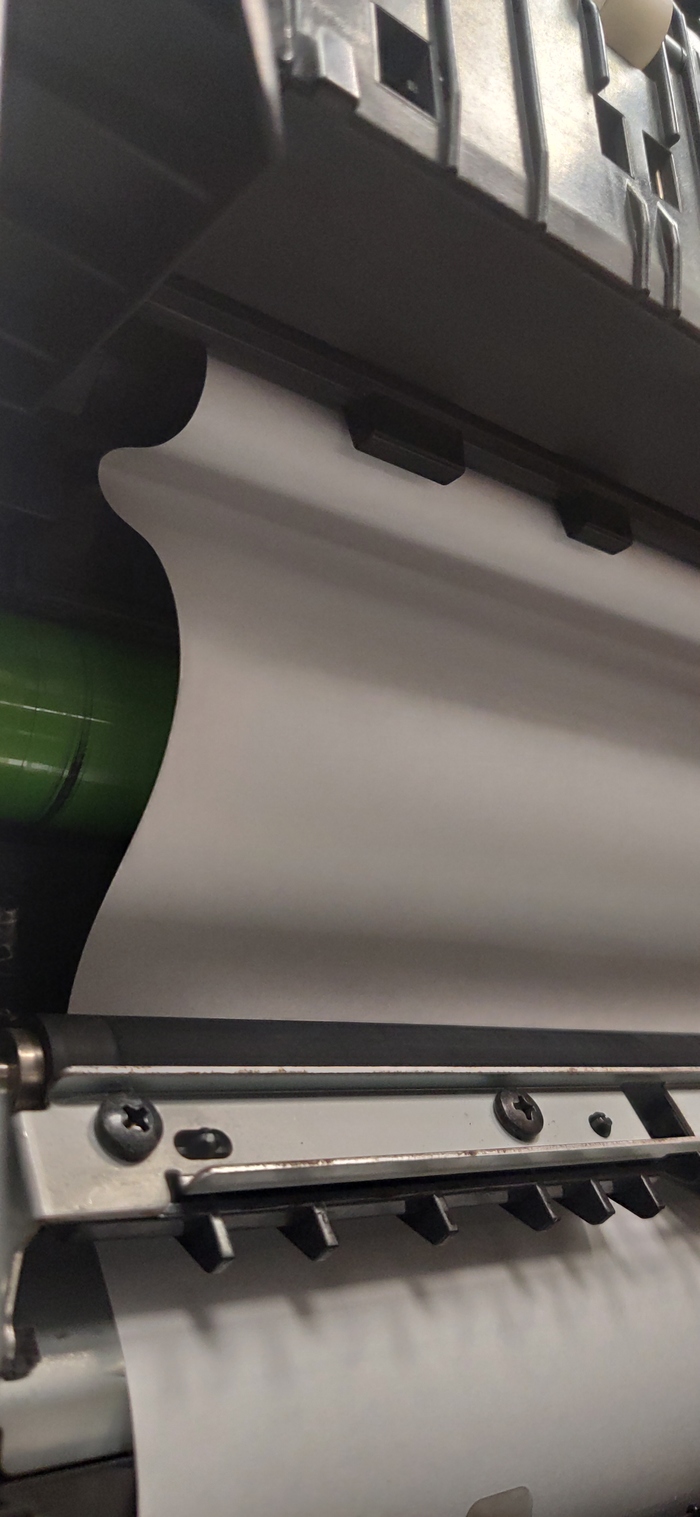

В попытках выяснить причину были изучены все доступные для изучения узлы на пути и вокруг следования бумаги к злосчастному жерлу печи. Но в итоге было решено немного подумать, и, конечно же спросить вашего доброго, и самое главное, дельного совета. И потому была создана эта запись.

Лазерные многофункциональные устройства печати сочетают в себе сразу несколько полезных функций: копир, принтер и сканер. К сожалению, иногда пользователи сталкиваются с ситуацией, когда МФУ Canon MF4410, MF4430 не сканирует. Что делать в сложившейся ситуации и почему так происходит – разберемся во всем по порядку.
Почему Canon MF4410 не сканирует?
Существует четыре популярные версии:
- необходимо установить драйвер принтера или обновить уже существующее ПО;
- возник конфликт операционной системы и программы для сканирования;
- что-то сломалось в самом сканере;
- однократный сбой в системе.
Если принтер Canon MF4410 не сканирует впервые, хотя раньше проблем с выполнением этой функции не было, перезагрузите ПК и сам МФУ. Перезагрузка позволяет исключить вероятность случайного сбоя. Данный способ помогает редко, но он не занимает много времени. Будет очень обидно, если после нескольких часов мучений и танцев вокруг сканера окажется, что нужна была обычная перезагрузка. Теперь разберем другие ситуации, когда принтер не сканирует.
Canon MF4410 не сканирует на Windows 10, 7 из-за конфликта утилит
В операционной системе Windows есть программа – «Факсы и сканирование». Она стандартная. Компания Canon выпускает для своих устройств печати приложение Toolbox. Оно позволяет использовать возможности Canon MF4410, MF4450, MF4430 и других МФУ на 100 %. Обе утилиты позволяют сканировать на компьютер, но между собой могут конфликтовать.
Программа для сканирования Canon MF4410 Toolbox имеет больший функционал, поэтому имеет смысл отключить стандартный софт Windows. Это никак не отразится на работе принтера. Разве что вы сможете без проблем сканировать документы. Для этого выполните следующие действия:
1. Зайдите через [Пуск] в [Панель управления]. На Виндовс 10 введите это название в строку поиска и выберите нужный результат. Либо нажмите правой кнопкой мыши по значку [Пуск] и выберите нужный пункт.
 |  |
2. Далее выберите пункт [Программы]. У вас нет такого значка? Попробуйте поменять тип просмотра на «Категории». Следующий шаг – откройте подраздел [Включение или … Windows].
 |
3. Выберите категорию [Службы печати документов]. Уберите галочку напротив пункта [Факсы и…]. Перезагрузите ПК.
 |  |
Если МФУ MF4410 не сканирует на Windows 7, 10, то этот способ помогает приблизительно в 60 % случаев. Если ваш принтер по-прежнему отказывается отправлять сканы на компьютер или постоянно зависает, продолжайте следовать нижеизложенным рекомендациям.
Принтер Canon MF4410 печатает, но не сканирует – проверяем драйверы
Лазерный принтер не печатает и не сканирует – это отдельная история, которой мы уделяли внимание в другом материале. Зайдите на официальный сайт компании Canon. Далее выберите нужную операционную систему и ее разрядность. Сайт выбирает подходящий драйвер в автоматическом режиме, но как говорится «доверяй, но проверяй». ОС выбрана правильно, язык установщика нас устраивает – нажимайте кнопку [Загрузить].

Далее просто следуйте указаниям мастера установки. Если Canon MF4410 не устанавливается драйвер сканера, то вероятнее всего он уже был установлен автоматически. Попробуйте полностью удалить драйвер принтера с компьютера и установить заново, как описано выше. Также попробуйте зажать на МФУ клавиши [COPY/SCAN] и выбрать из перечня пункт [Удаленный сканер].
Не работает сканер Canon MF 4410, потому что сломался
Сканер состоит из шагового двигателя, светодиодной линейки, кучи шлейфов, шестеренок, которые управляются отдельной платой. Когда решить вопрос на программном уровне не удается, нужен полноценный ремонт сканера. Рекомендуем доверить эту работу мастерам сервисного центра TonFix. Наши клиенты получают гарантию качества на заменяемую деталь, и забывают о том, как это, когда не сканирует принтер Canon MF4410. Ремонт лазерных принтеров длится не более трех рабочих дней.
Не забывайте своевременно заправлять картриджи принтера качественным тонером и выполнять профилактику. Надеемся, данный материал был полезен для вас и у вас получилось победить строптивый сканер. Нужна помощь специалистов? Позвоните нашему менеджеру и оставьте заявку на выезд мастера.

Размер: 22.1 MB (x32) 24.4 MB (x64)
Разрядность: 32/64
Ссылки:
Для того чтобы узнать разрядность вашей операционной системы, вам надо прочитать нашу статью «Как узнать разрядность системы в разных версиях Windows».
Установка драйвера в Windows 10
Итак, вы стали счастливым обладателем МФУ Canon i-SENSYS MF4410, и последнее, что вам осталось сделать перед началом работы – это установить драйвера. Чтобы установить драйвера для данного принтера на свой компьютер или ноутбук, необходимо выполнить простую последовательность несложных шагов, а именно:
Перед началом установки, удостоверьтесь, что вы еще не успели подключить принтер к компьютеру. Теперь скачайте сам драйвер, нажмите 2 раза по скаченному файлу и после этого в той же папки где находится исходный файл, появится папка с таким же именем что и драйвер.
В ней найдите файл «Setup» и запустите его, кликнув по нему два раза.

Откроется стартовое окно установщика, который любезно предложит установить драйвера на ваш компьютер. Щелкаем кнопку «Далее».

Следующее окно предложит нам принять «Лицензионное соглашение». Сделать это несложно, нужно только нажать на кнопку «Да».

Далее выберите тип соединения. Здесь нужно отметить «USB-соединение» и нажать «Далее».

«Мастер установки» скопирует все необходимые файлы на ваш ПК, после чего сообщит вам, что процедура установки завершена. Вам останется только подключить свой МФУ к компьютеру и нажать на клавишу «Выход».

Поздравляем, вы справились с установкой драйверов и теперь можете спокойно приступить к работе с МФУ Canon i-SENSYS MF4410.
Читайте также:

